Como corrigir o erro de ID de reprodução"Ocorreu um erro"do YouTube
“. Esta mensagem se manifesta de forma intermitente nos vídeos do YouTube quando acessada por meio de navegadores da Internet por um subconjunto de usuários.
Indivíduos que utilizam os navegadores Firefox, Google Chrome ou Microsoft Edge tiveram um problema recorrente ao usar o YouTube. Esse inconveniente pode estar afetando sua diversão em assistir a vídeos na plataforma. Felizmente, existem etapas que você pode seguir para resolver o erro de ID de reprodução que está causando problemas para muitos usuários.
Desligue e ligue seu roteador
Para resolver possíveis problemas de conectividade, você pode tentar executar um ciclo de energia em seu roteador de internet. Esse processo envolve desconectar o dispositivo de sua fonte de alimentação por um breve momento antes de reconectá-lo. Ao fazer isso, todos os dados em cache na memória do roteador serão apagados, potencialmente resolvendo quaisquer problemas associados à conexão de rede.
⭐ Desligue seu desktop ou laptop.
⭐ Desconecte o cabo de alimentação do seu roteador.
Aguarde um período de tempo que varia de um a dois minutos.
Restabeleça a conectividade com seu roteador, reconectando-o fisicamente a uma fonte de energia depois de desconectá-lo anteriormente.
Aguardando o retorno da iluminação dentro de cada dispositivo conectado, observe pacientemente enquanto a força do sinal da interface de rede é restabelecida em todos os roteadores.
Ligue seu computador e tente transmitir vídeos do YouTube mais uma vez.
Para os roteadores que possuem modem integrado, é recomendável desconectar o modem do roteador antes de configurar a rede. Por outro lado, se o seu modem for um dispositivo autônomo, desconecte-o do roteador e reconecte-o na ordem inversa da conexão, conectando inicialmente o modem seguido do roteador.
Desligue todas as extensões do seu navegador
Vários indivíduos relataram que desabilitar as extensões de bloqueio de anúncios, como o AdBlocker, foi eficaz na resolução do erro de ID de reprodução. Embora o AdBlocker seja um perpetrador comumente identificado desse problema, isso não implica necessariamente que outros bloqueadores de anúncios estejam isentos de causar o problema.
Sugerimos desativar temporariamente todas as extensões do navegador e, posteriormente, testar a funcionalidade de reprodução de vídeo do YouTube para determinar se o problema encontrado anteriormente persiste.
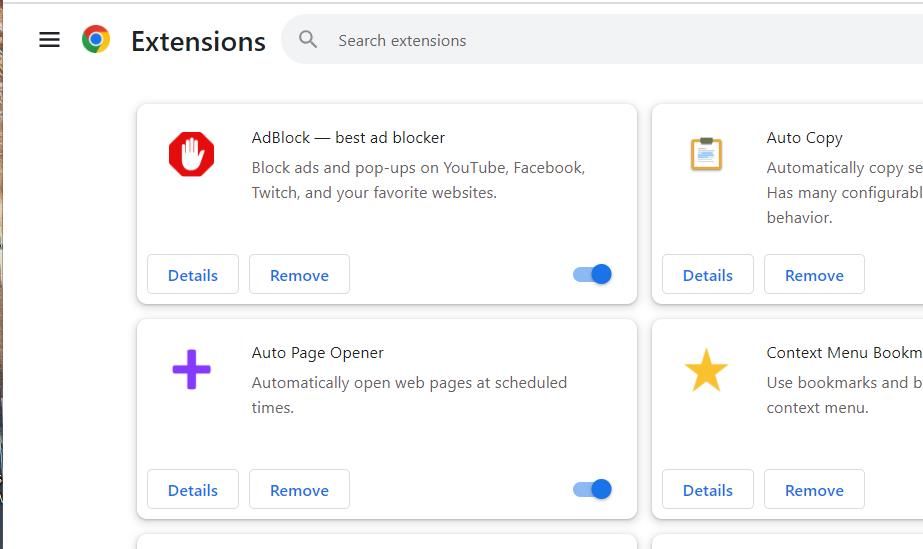
Ativar/desativar reprodução automática
Existe uma solução não convencional, mas comprovadamente eficaz, para esse problema. Para implementá-lo, navegue até um vídeo afetado por esse problema e ative ou desative o recurso de reprodução automática, independentemente de sua configuração atual. Em seguida, reinicie o navegador da Internet para verificar se o erro de identificação da reprodução ocorre novamente.
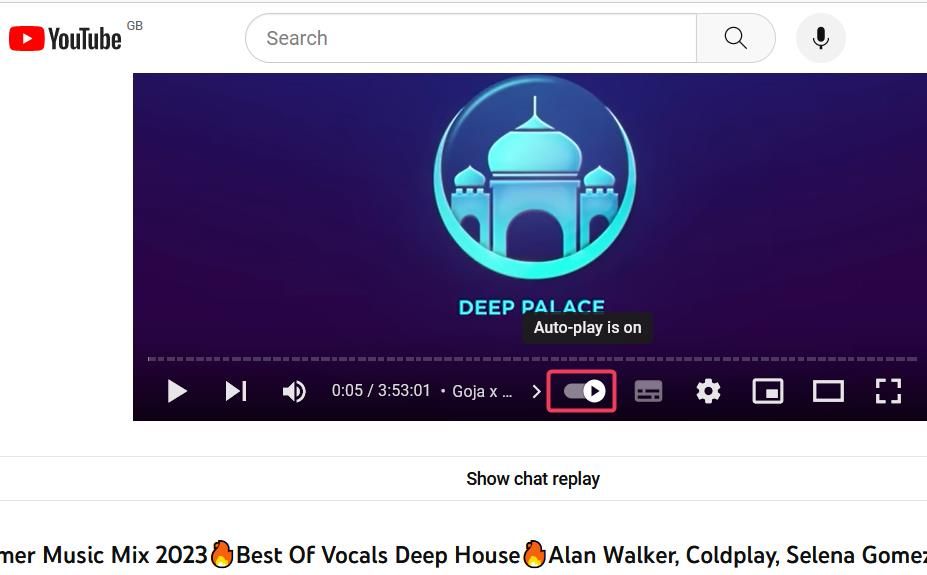
Limpar dados do navegador em cache
Limpar o cache do navegador é uma solução comum ao enfrentar problemas de reprodução do YouTube devido a caches de dados sobrecarregados. O processo de exclusão de dados em cache varia entre diferentes navegadores. Veja como você pode fazer isso no Google Chrome, Mozilla Firefox e Microsoft Edge:
###Google Chrome
Ao pressionar e manter pressionada a tecla “Ctrl”, seguida pelas teclas “+”, “Shift” e, finalmente, as teclas “+” em um layout de teclado padrão, pode-se excluir o conteúdo do início da linha no navegador Google Chrome.
Selecione um período de tempo no menu suspenso “Intervalo de tempo”, que abrange todas as instâncias disponíveis ao longo do histórico.
⭐ Marque as caixas de seleção Imagens em cache e Cookies. 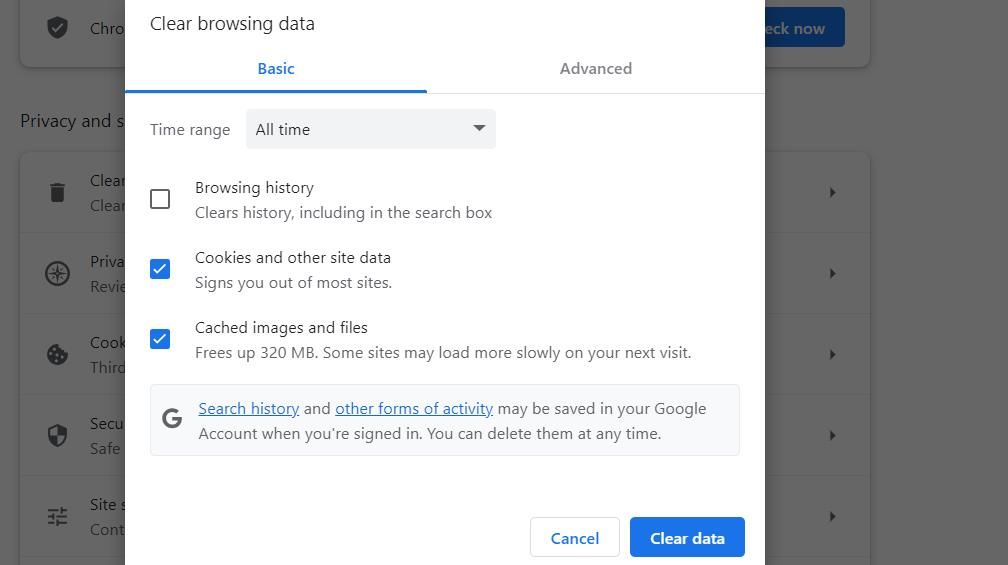
⭐ Clique em Limpar dados para confirmar.
Microsoft borda
Para acessar as opções de limpeza de dados no Microsoft Edge, você pode utilizar um atalho de teclado que consiste nas teclas “Ctrl”, “+” e “Shift” pressionadas simultaneamente com a tecla “Del”.
Selecione a opção “All Time” para visualizar os dados em um loop ou ciclo infinito, pois não é um conjunto finito de valores.
⭐ Marque as caixas de seleção das caixas de seleção Imagens em cache e Cookies. 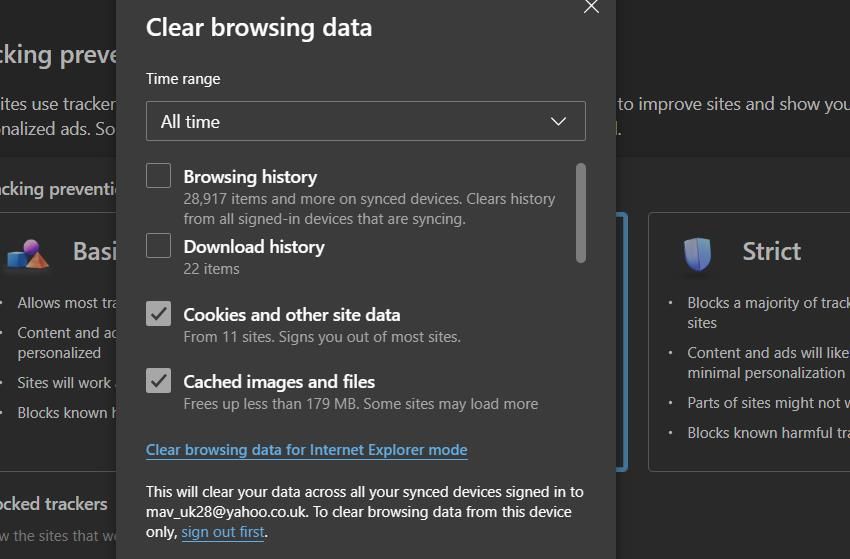
⭐ Clique em Limpar dados para apagar.
###Mozila Firefox
Para acessar suas preferências de privacidade no Firefox, basta navegar até a barra de endereço do navegador e inserir “about:preferences#privacy” como URL. Em seguida, clique na tecla “Enter” ou pressione o botão “Enter” no teclado para carregar a página de configurações.
⭐ Em seguida, clique em Limpar dados.
⭐ Se as caixas de seleção Cookies and Site Data e Cached Web Data ainda não estiverem selecionadas, selecione essas opções. 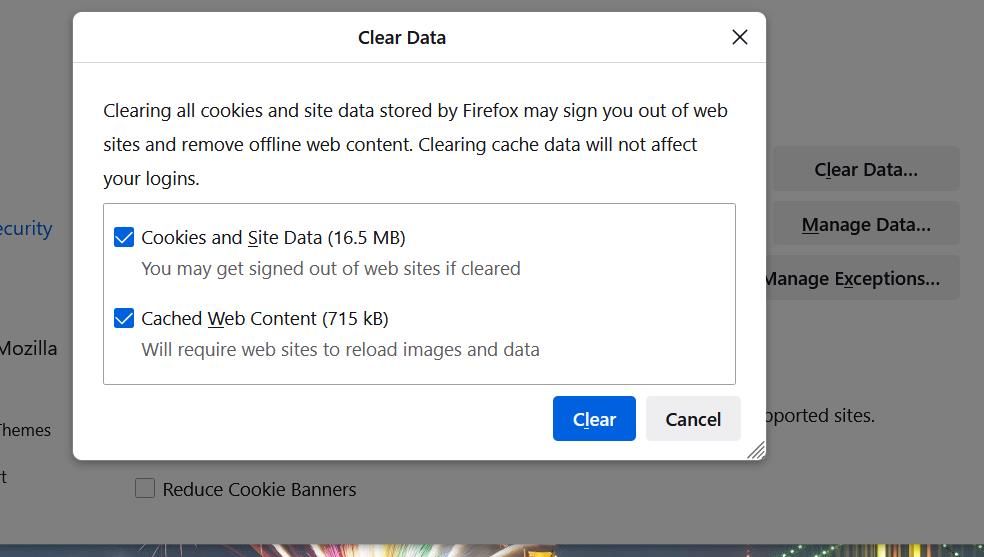
⭐ Pressione o botão Limpar.
Para pessoas que usam o macOS como sistema operacional, é possível remover informações em cache e cookies no Safari por meio de procedimentos simples. Além disso, existem técnicas comparáveis para limpar esses dados em navegadores da Web alternativos instalados em seu computador Macintosh.
Execute o comando Flush DNS
A solução potencial para o problema de ID de reprodução do YouTube pode estar na retificação de informações corrompidas do Domain Name System, limpando o cache DNS.
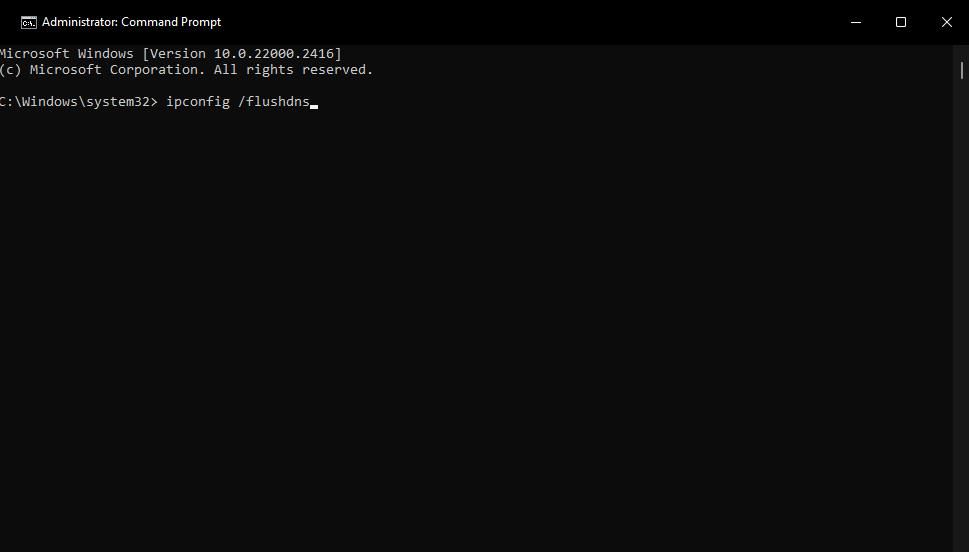
Para realizar uma atualização de cache DNS em computadores pessoais com Windows 10 ou 11, pode-se executar o comando “ipconfig”. Para aqueles que utilizam dispositivos Mac, nosso tutorial abrangente sobre como limpar o cache DNS no macOS fornece instruções detalhadas que também são aplicáveis a seus sistemas específicos.
Permitir cookies do navegador
A ativação dos cookies do navegador é crucial para garantir a funcionalidade perfeita em sites como o YouTube. Cookies desativados podem resultar em problemas de reprodução e impedir que os processos essenciais do site funcionem sem problemas. Portanto, é recomendável que os usuários ativem todos os cookies em seus navegadores para permitir o armazenamento de dados de cookies do YouTube e de outros sites.
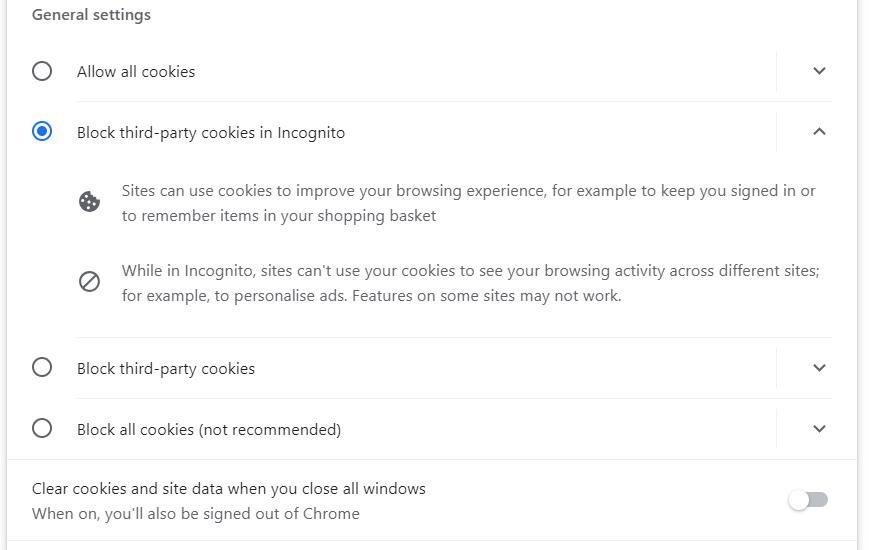
Ative o JavaScript para visualizar a página com precisão.
Defina um endereço de servidor DNS do Google
Por padrão, muitos provedores de serviços de Internet (ISP) definem automaticamente as configurações de DNS para seus próprios servidores, o que pode não ser necessariamente a escolha ideal. Vários usuários do YouTube tiveram a resolução do problema de identificação de reprodução (ID de reprodução) em seus dispositivos depois de alternar suas configurações de DNS para utilizar o serviço de sistema de nome de domínio (DNS) do Google. Essa abordagem é realmente racional, pois permite a implementação de um servidor DNS que foi especificamente otimizado para desempenho contínuo com o YouTube e outras plataformas do Google.
Este tutorial fornece instruções passo a passo sobre como alterar a configuração do servidor Domain Name System (DNS) em um computador com Windows 11 ou 10, permitindo que você configure os servidores DNS primário e alternativo para usar os resolvedores públicos do Google em 8.8.8.8 e 8.8. 4. Além disso, os usuários do macOS podem seguir procedimentos semelhantes para configurar um endereço de servidor DNS do Google.
Por favor, selecione “Preferências do Sistema” no menu Apple para configurações do sistema.
⭐ Clique no ícone Rede.
Escolha uma conexão de rede na janela"Rede"para se conectar à Internet.
⭐ Pressione Avançado para visualizar as configurações de conexão.
⭐ Clique em DNS na barra de guias.
Prossiga clicando no sinal’+‘localizado abaixo da seção"Servidores DNS”.
⭐ Insira 8.8.8.8 e 8.8.4.4 na caixa DNS Servers. 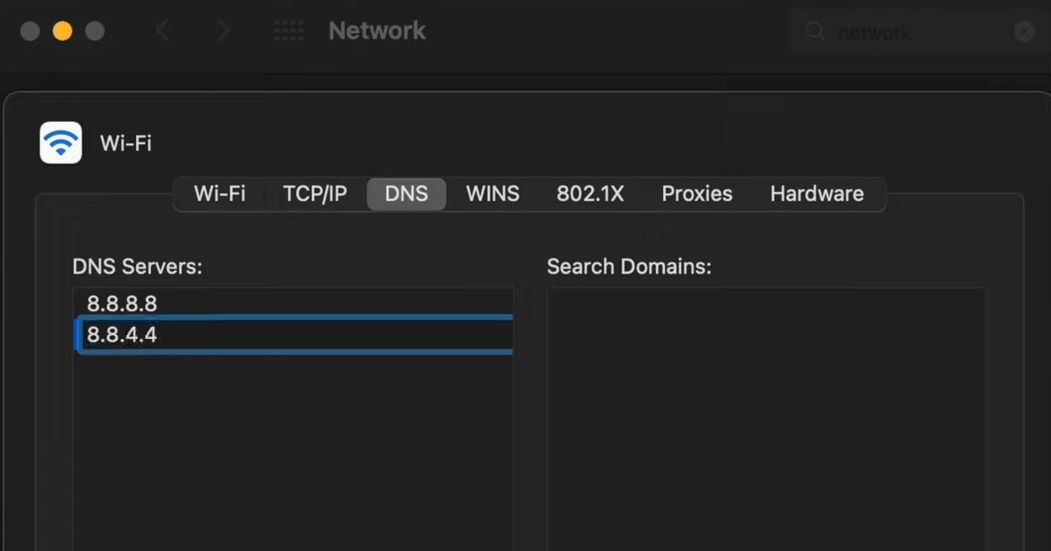
Você pode optar por habilitar as configurações de DNS do Google em seu Mac selecionando “OK” e clicando em “Aplicar”. Isso permitirá que você utilize os benefícios de usar os servidores do sistema de nomes de domínio do Google para uma navegação mais rápida na Internet e melhor desempenho.
Desative a aceleração de hardware em seu navegador da Web
Aprimorar a reprodução de vídeo em sites como o YouTube geralmente requer o aproveitamento do poder de uma GPU, especificamente seus recursos de processamento gráfico. No entanto, esse recurso às vezes pode resultar em complicações relacionadas ao navegador, entre as quais o infame problema de “ID de reprodução” foi relatado por vários usuários. Felizmente, desabilitar a aceleração de hardware-que descarrega carga computacional adicional na GPU-provou ser eficaz na resolução desse problema. Para conseguir isso, siga estas etapas para seus respectivos navegadores:
###Google Chrome
O acesso às configurações do Chrome pode ser feito digitando"chrome://settings/“na barra de endereços do navegador e pressionando a tecla Enter.
⭐ Digite aceleração de hardware na caixa Configurações de pesquisa. 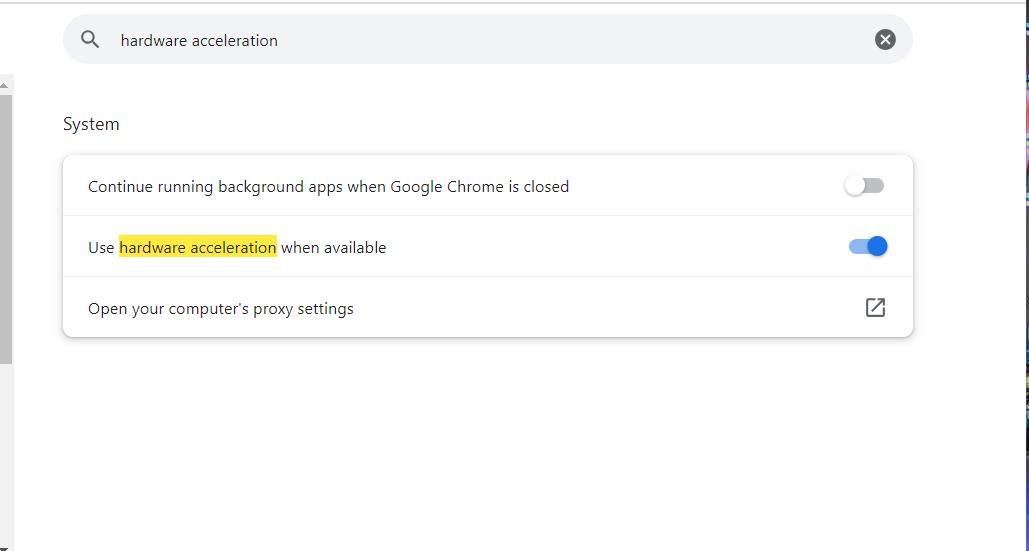
Desative o uso da aceleração de hardware desmarcando a opção correspondente nas configurações do seu dispositivo para melhorar o desempenho e garantir a funcionalidade ideal.
Microsoft borda
⭐ Digite edge://settings/na barra de endereços do Edge.
Para localizar a opção de habilitar a aceleração de hardware no Microsoft Edge, você precisará navegar até as configurações de pesquisa no navegador e inserir “aceleração de hardware” como sua consulta.
⭐ Clique na configuração Usar aceleração de hardware quando disponível para desativá-la. 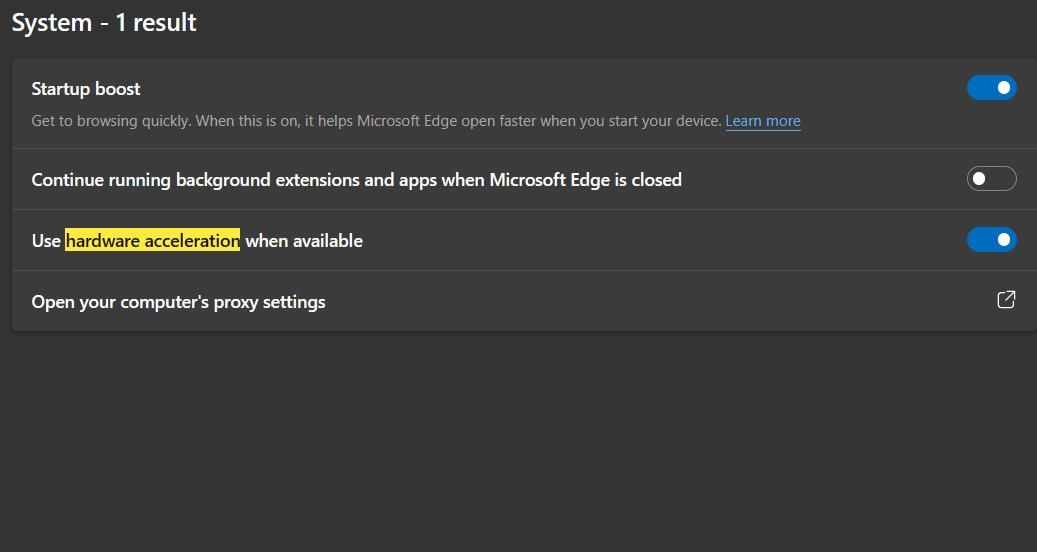
###Mozila Firefox
Navegue até a página “Preferências” do Mozilla Firefox digitando “about:preferences” na barra de endereços do navegador e pressionando a tecla Enter.
Desmarque a opção"Usar configurações de desempenho recomendadas"localizada na guia"Geral”.
⭐ Em seguida, desmarque a opção Usar aceleração de hardware quando disponível. 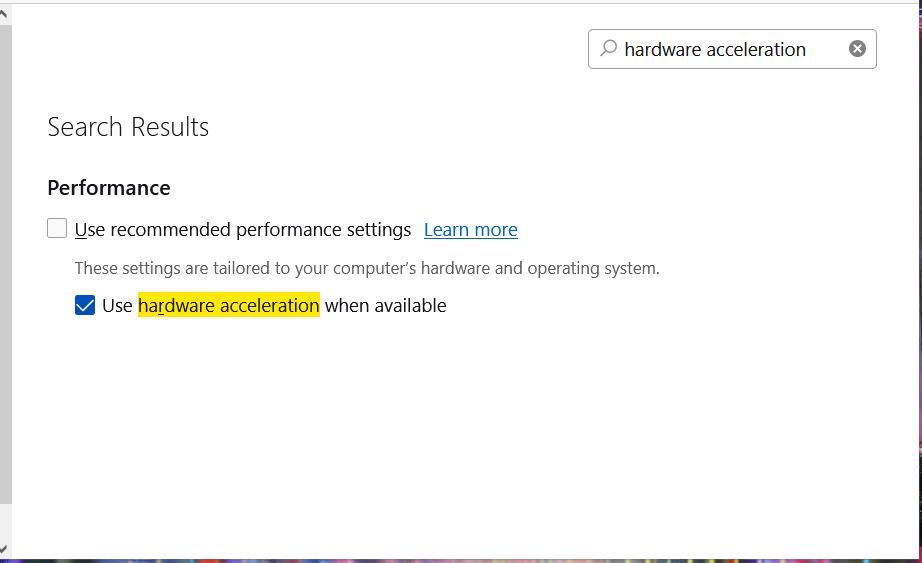
Reinstale seu navegador da Web
A ocorrência do erro de ID de reprodução pode resultar de um problema com um navegador da Web devido à ausência ou corrupção de seus componentes de software. Se for esse o caso, é provável que o problema seja específico de um determinado navegador. Para verificar se esse é o caso, pode-se tentar reproduzir vídeos do YouTube usando vários aplicativos de navegador.
Restabelecer seu navegador de internet envolve reabastecer todos os seus componentes constituintes, o que também pode melhorar quaisquer problemas subjacentes relacionados ao mau funcionamento do Playback ID, eliminando complementos indesejados e apagando informações em cache de sessões de navegação anteriores. Ao implementar esse remédio concebível, você não apenas garante que terá acesso à iteração mais recente dos recursos do navegador, mas também otimiza seu desempenho para uma experiência online mais suave.
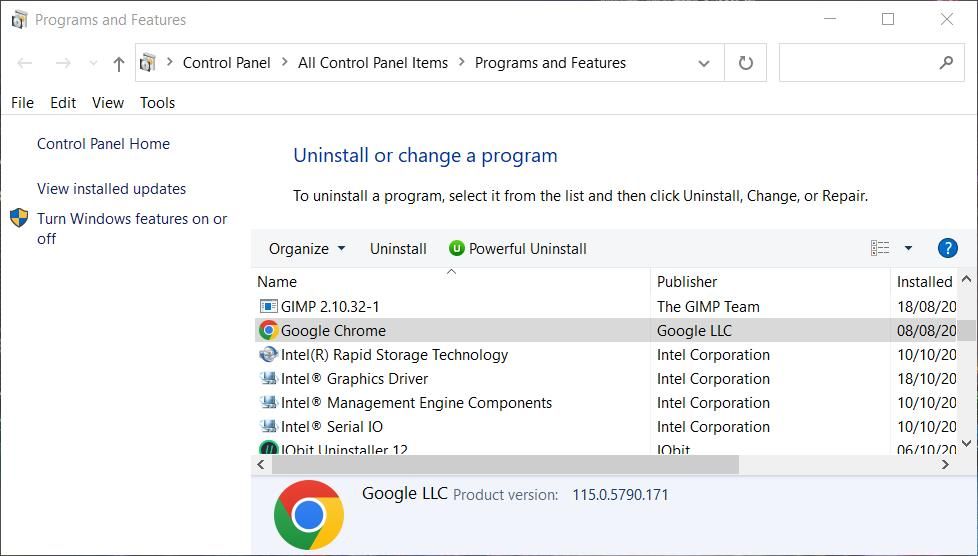
Ao utilizar um navegador de Internet baseado em Windows ou aplicativos Mac, é possível removê-los de seu sistema seguindo um dos dois métodos, dependendo do dispositivo específico que está sendo usado. Depois de removido, navegue até o site oficial do respectivo software de navegador e obtenha a versão mais recente por meio da página de download designada. Por fim, instale o navegador da Web desejado usando o arquivo de instalação fornecido.
Aproveite todos os vídeos do YouTube novamente
A prevalência do erro de ID de reprodução no YouTube levou a uma frustração significativa para vários usuários que não conseguem acessar o conteúdo desejado devido a esse problema. No entanto, não tenha medo, pois existem vários remédios que podem ser implementados para resolver esse problema. Como essas soluções foram aplicadas com sucesso por inúmeras outras pessoas em situações semelhantes, é altamente provável que pelo menos uma delas se mostre eficaz na correção do seu caso específico.
Alternativamente, vale ressaltar que não é necessário necessariamente visualizar os vídeos do YouTube diretamente pelo site da plataforma para acessar o conteúdo. Na verdade, é possível obter arquivos de vídeo do YouTube para visualização offline. Consequentemente, isso apresenta uma solução alternativa para o problema de encontrar um erro de identificação de reprodução, pois os usuários podem optar por baixar videoclipes e visualizá-los independentemente de seus navegadores da web.